유튜브 동영상을 스마트폰에 다운로드하면 데이터 사용을 줄이거나 인터넷이 없는 환경에서 편리하게 감상할 수 있습니다. 유튜브에서는 공식적인 다운로드 방법 외에도 비공식적인 방법들이 존재하며, 각 방법은 절차와 특징이 다릅니다. 이번 글에서는 유튜브 프리미엄과 같은 공식 서비스부터 비공식 앱, 웹사이트 활용법까지 여러 가지 방법과 절차를 구체적으로 설명합니다.
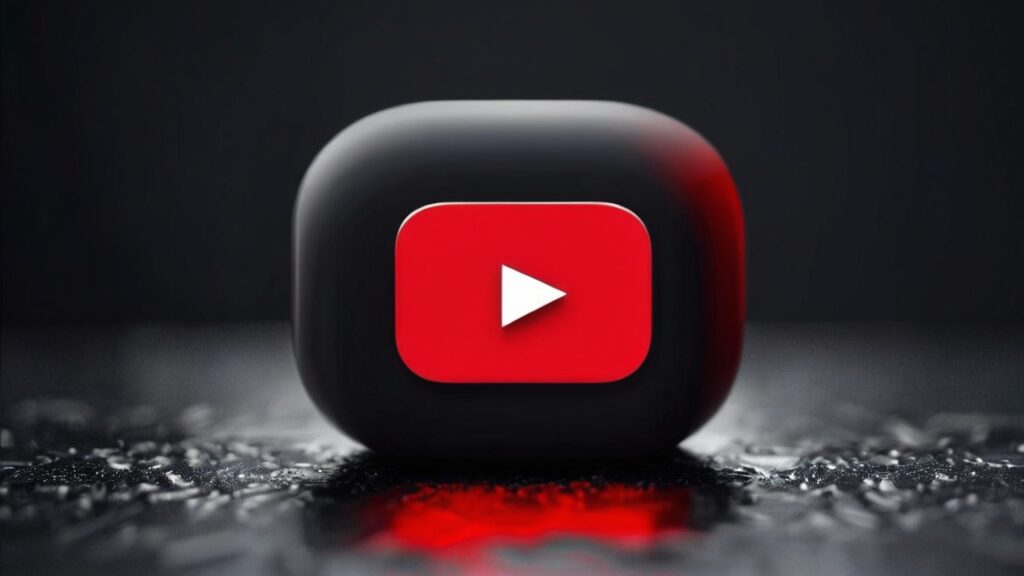
유튜브 동영상 다운로드 방법
스마트폰으로 유튜브 동영상 다운로드 시 고려할 점
- 저작권 준수: 유튜브 동영상은 대부분 저작권이 보호되고 있어 다운로드한 영상을 무단 배포하면 법적 문제가 발생할 수 있습니다.
- 공식 서비스 활용: 유튜브 프리미엄과 같은 합법적인 다운로드 방법이 가장 안전합니다.
- 보안 위험: 비공식 앱이나 웹사이트를 사용할 경우 악성코드 감염 위험이 있으며 개인정보 유출 가능성도 있습니다.
- 저장 공간 확보: 고화질 동영상은 큰 용량을 차지하므로 스마트폰의 저장 용량을 충분히 관리해야 합니다.
유튜브 프리미엄을 통한 공식 다운로드 방법
방법과 절차
- 유튜브 프리미엄 가입: 유튜브 앱에서 유료 구독 서비스인 프리미엄에 가입합니다.
- 동영상 선택: 유튜브 앱에서 다운로드하고자 하는 동영상을 재생합니다.
- 다운로드 버튼 클릭: 재생 화면 아래에 있는 ‘다운로드’ 버튼을 선택합니다.
- 화질 선택: SD, HD 등 원하는 해상도를 선택하고 다운로드를 시작합니다.
- 저장된 동영상 확인: 다운로드한 동영상은 유튜브 앱의 ‘저장된 동영상’ 탭에서 확인할 수 있습니다.
프리미엄 서비스를 통해 다운로드한 영상은 일정 기간 유효하며, 인터넷에 접속해 유효성을 갱신해야 합니다.
안드로이드 스마트폰에서 비공식 앱을 통한 다운로드 방법
방법과 절차
- APK 파일 다운로드: TubeMate, Snaptube와 같은 유튜브 다운로드 앱의 APK 파일을 신뢰할 수 있는 웹사이트에서 다운로드합니다.
- 보안 설정 변경: 스마트폰 설정에서 알 수 없는 소스의 앱 설치를 허용합니다.
- 앱 설치: 다운로드한 APK 파일을 실행해 앱을 설치합니다.
- 유튜브 링크 붙여넣기: 앱 내에서 유튜브 URL을 붙여넣거나 유튜브 앱과 연동합니다.
- 다운로드 화질 선택: 동영상의 해상도를 선택하고 다운로드합니다.
- 저장된 동영상 확인: 다운로드한 파일은 스마트폰의 갤러리나 앱 내 다운로드 폴더에서 확인할 수 있습니다.
이 방법은 유용하지만 유튜브의 서비스 약관을 위반할 수 있으며, 보안 위험이 따를 수 있습니다.
아이폰(iOS)에서 유튜브 동영상 다운로드 방법
방법과 절차
- Documents 앱 설치: App Store에서 **‘Documents by Readdle’**와 같은 파일 관리 앱을 설치합니다.
- 브라우저 실행: Documents 앱 내 브라우저를 열고, 다운로드 지원 웹사이트에 접속합니다.
- 유튜브 링크 복사: 유튜브 앱에서 다운로드하려는 동영상의 URL을 복사합니다.
- 링크 붙여넣기: 웹사이트의 입력란에 유튜브 링크를 붙여넣고 다운로드 버튼을 클릭합니다.
- 파일 저장: 다운로드한 동영상을 앱 내 저장소나 갤러리에 저장합니다.
- iCloud 활용: 용량이 부족할 경우 다운로드한 파일을 iCloud에 백업할 수 있습니다.
아이폰에서는 애플의 정책으로 인해 비공식 앱 사용이 제한되므로 이런 방식이 비교적 안전한 대안입니다.
웹사이트를 통한 다운로드 방법
방법과 절차
- 지원 웹사이트 접속: Y2Mate, SaveFrom 등 동영상 다운로드를 지원하는 사이트에 접속합니다.
- 유튜브 링크 복사: 유튜브 앱에서 원하는 동영상의 URL을 복사합니다.
- 링크 붙여넣기: 웹사이트 입력란에 복사한 링크를 붙여넣습니다.
- 화질 선택 및 다운로드: 원하는 해상도를 선택한 후 다운로드 버튼을 클릭합니다.
- 스마트폰에 저장: 완료된 파일은 갤러리나 다운로드 폴더에서 확인할 수 있습니다.
이 방법은 간편하지만, 광고나 피싱 위험이 있으므로 신중하게 이용해야 합니다.
크롬 확장 프로그램을 활용한 방법 (안드로이드)
방법과 절차
- Kiwi Browser 설치: 구글 플레이스토어에서 크롬 확장 프로그램을 지원하는 Kiwi Browser를 설치합니다.
- 확장 프로그램 추가: Chrome 웹 스토어에서 Video Downloader와 같은 확장 프로그램을 설치합니다.
- 유튜브 접속: Kiwi Browser에서 유튜브 웹사이트에 접속합니다.
- 동영상 재생 및 다운로드: 확장 프로그램을 통해 재생 중인 동영상을 다운로드합니다.
- 파일 관리: 다운로드한 동영상은 갤러리나 파일 관리자 앱에서 확인할 수 있습니다.
이 방법은 간단하지만 유튜브의 정책 위반 가능성이 있으니 주의가 필요합니다.
스마트폰에서 유튜브 다운로드 시 주의할 점
스마트폰으로 유튜브 동영상을 다운로드할 때는 몇 가지 주의해야 할 사항이 있습니다. 비공식 앱이나 웹사이트는 보안 위험이 있으며, 악성코드나 스파이웨어에 감염될 가능성이 있습니다. 또한 유튜브의 저작권 정책을 준수하지 않으면 계정 정지나 법적 문제가 발생할 수 있습니다.
무엇보다 다운로드한 동영상은 개인적인 용도로만 사용해야 하며, 허가 없이 배포하거나 공유해서는 안 됩니다. 마지막으로, 다운로드한 동영상이 고화질일수록 스마트폰의 저장 용량을 많이 차지하므로 용량 관리에 신경 써야 합니다.
스마트폰으로 유튜브 동영상을 다운로드하는 방법은 유튜브 프리미엄과 같은 공식적인 방법부터 비공식 앱과 웹사이트를 이용하는 방법까지 다양합니다. 공식 서비스는 안전하고 간편하지만, 구독료가 발생하는 단점이 있습니다.
반면, 비공식 앱과 웹사이트를 활용한 방법은 비용이 들지 않지만, 보안 위험과 법적 문제가 따를 수 있습니다. 사용자는 자신의 필요와 상황에 맞는 방법을 신중히 선택해야 하며, 무엇보다 유튜브의 정책과 저작권법을 준수하는 것이 중요합니다.